 |
 |
|
||
 |
||||
Ispisivanje na CD i DVD diskovima
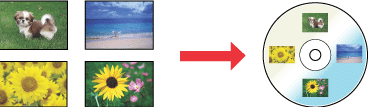
Softver Epson Print CD isporučen s pisačem vam omogućava kreiranje etiketa za CD/DVD diskove. Nakon što kreirate datoteku etikete, možete ispisivati izravno na CD/DVD diskovima od 12 cm i 8 cm.
Napomena za ispisivanje na CD/DVD diskovima
Čuvajte CD/DVD na ravnoj podlozi. Uvijen ili oštećen CD/DVD nosač može zaustaviti normalan rad pisača.
Upotrebljavajte samo CD/DVD diskove označene kao podesne za ispisivanje, na primjer “Printable on the label surface (Podesno za ispis na površini za etiketu)” ili “Printable with ink jet printers (Podesno za ispis u tintnim pisačima)”.
Ispisujte samo na CD/DVD diskovima kružnog oblika.
Više pojedinosti o rukovanju CD/DVD diskovima i smjernice za upisivanje podataka na CD/DVD diskove ćete naći u vašoj CD/DVD dokumentaciji.
Za osiguranje kvaliteta ispisa pri ispisivanju na CD/DVD diskovima koristi se niži nivo zasićenosti bojom nego na Epsonovom specijalnom papiru.
Nemojte ispisivati na CD/DVD diskovima prije upisivanja podataka u njih. Ako to uradite, otisci prstiju, prljavština ili ogrebotine na površini mogu uzrokovati greške pri upisivanju podataka.
Pokušajte napraviti testni ispis na jednom suvišnom CD/DVD disku i provjerite ispisanu površinu nakon što pričekate pun jedan dan, naročito prije ispisivanja na velikom broju CD/DVD diskova.
Prije korištenja ili dodirivanja ispisane površine na vašim CD/DVD diskovima, uvjerite se da ste ih potpuno osušili, izvan izravne sunčeve svjetlosti.
Ovisno o vrsti CD/DVD diska, može se dogoditi razmazivanje, ovisno o nivou zasićenosti bojom.
Vlaga na površini za ispis može uzrokovati razmazivanje.
Ako se slučajno dogodi ispis na CD/DVD nosaču ili unutarnjem transparentnom odjeljku, odmah obrišite tintu.
Ponovno ispisivanje na istom CD/DVD disku možda neće poboljšati kvalitetu ispisa.
Ako ispisujete na CD/DVD disku koristeći program koji ne podržava ispisivanje na CD/DVD diskovima, mogu se pojaviti mrlje na CD/DVD nosaču, CD ili DVD disku ili unutar pisača.
Ako odaberete CD/DVD Premium Surface kao postavku odrednice Media Type u upravljačkom programu pisača i koristite visokokvalitetne CD/DVD diskove, možete kreirati visokokvalitetne CD/DVD etikete.
Uvijek ostavite CD i DVD diskove da se potpuno osuše prije nego što ih koristite ili dodirujete ispisanu površinu. CD i DVD diskovi ispisani korištenjem CD/DVD Premium Surface kao postavke odrednice Media Type zahtijevaju dulje vrijeme sušenja od onih ispisanih korištenjem CD/DVD kao postavke odrednice Media Type. CD i DVD diskove ispisane korištenjem postavke CD/DVD Premium Surface ostavite da se suše 24 sata.
Ako je ispisana površina ljepljiva čak i nakon sušenja, moguće je da je nivo zasićenosti bojom previsok. U tom slučaju, smanjite nivo zasićenosti bojom u programu Epson Print CD.
Ako položaj ispisa nije poravnat, podesite ga koristeći program Epson Print CD.
Ako se tinta razmazuje, podesite zasićenost bojom koristeći program Epson Print CD.
Područje za ispis CD/DVD diska možete postaviti korištenjem programa Epson Print CD. Postavite područje za ispis tako da se uklapa u područje za ispis CD/DVD diska na kom ispisujete. Kada unosite postavke, obratite pozornost na to da nepravilne postavke mogu umrljati CD/DVD nosač, CD ili DVD disk.
Ako je nosač izbačen ili ako nije pravilno umetnut kada započinjete zadatak ispisa CD/DVD diska, uvjerite se da ste pravilno umetnuli nosač.
 Pogledajte Pozicioniranje CD/DVD diska
Pogledajte Pozicioniranje CD/DVD diska
 Pogledajte Pozicioniranje CD/DVD diska
Pogledajte Pozicioniranje CD/DVD diska
Ako je nosač izbačen kada započinjete zadatak ispisa CD/DVD diska, pisač nije spreman. Pričekajte dok ne vidite poruku na zaslonu koja od vas traži da umetnete nosač. Tada ponovno umetnite nosač i pritisnite gumb  za papir.
za papir.
 za papir.
za papir.Nakon što završite ispisivanje na CD/DVD disku, uklonite CD/DVD nosač i postavite prednji pretinac u položaj za papir.
Područje za ispis CD/DVD diska je ilustrirano na sljedeći način.
|
CD/DVD disk od 12 cm
|
CD/DVD disk od 8 cm
|
 |
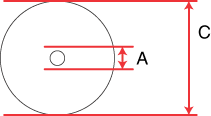 |
|
A
|
18 mm
|
|
B
|
120 mm
|
|
C
|
80 mm
|
 Napomena:
Napomena:|
Ako ispisujete na sljedećim područjima diska, disk ili CD/DVD nosač se mogu umrljati tintom.
|
|
Unutarnje središnje područje
|
18 do 42 mm
|
|
Vanjsko periferno područje
|
117 do 120 mm (CD/DVD disk od 12 cm), 77 do 80 mm (CD/DVD disk od 8 cm)
|
Pozicioniranje CD/DVD diska
Pogledajte sljedeći odjeljak za pojedinosti o pozicioniranju CD/DVD diska.
Pristup programu Epson Print CD
Pogledajte sljedeći odjeljak za pojedinosti o pokretanju programa Epson Print CD.
 Napomena:
Napomena:|
Da biste naučili koristiti program Epson Print CD, upotrijebite izbornik Help.
|
Ispisivanje na CD/DVD disku u operativnom sustavu Windows
Program Epson Print CD vam omogućava ispis slika na CD/DVD disku. Sljedeće upute objašnjavaju kako ispisivati na CD/DVD disku koristeći program Epson Print CD.
 Napomena:
Napomena:|
CD ili DVD diskovi se mogu ispisivati samo jedan po jedan. Kada je postavka Copies postavljena na 2 ili više, uklonite CD ili DVD iz nosača nakon što bude ispisan i zatim postavite novi CD ili DVD na nosač. Pritisnite gumb
 za papir kako biste nastavili ispisivanje. za papir kako biste nastavili ispisivanje. Pogledajte Pozicioniranje CD/DVD diska Pogledajte Pozicioniranje CD/DVD diska
|
Unošenje osnovnih postavki
 |
Kliknite na Print na izborniku File. Pojavljuje se dijaloški okvir Print.
|

 |
Uvjerite se da je vaš pisač odabran kao postavka odrednice Printer.
|
 |
Odaberite CD/DVD ili CD/DVD Premium Surface kao postavku odrednice Media Type.
|
 |
Odaberite None kao postavku odrednice Print Confirmation Pattern i zatim kliknite na Print.
|
Unošenje naprednih postavki
Upotrebom upravljačkog programa pisača možete unijeti složenije postavke.
 |
Kliknite na Print na izborniku File. Pojavljuje se dijaloški okvir Print.
|

 |
Kliknite na gumb Manual Print.
|

 |
Uvjerite se da je vaš pisač odabran kao postavka odrednice Name.
|
 |
Odaberite A4 kao postavku odrednice Size.
|
 |
Odaberite CD/DVD kao postavku odrednice Source.
|
 |
Odaberite Portrait kao postavku odrednice Orientation.
|
 |
Kliknite na Properties kako biste pristupili upravljačkom programu pisača.
|
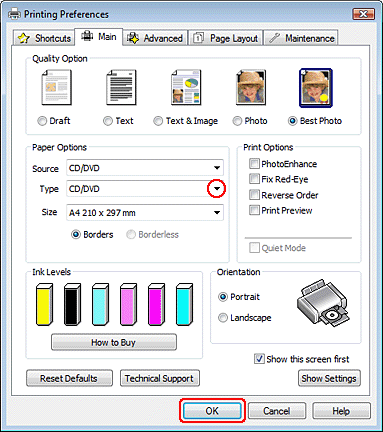
 |
Odaberite CD/DVD ili CD/DVD Premium Surface kao postavku odrednice Type.
|
 |
Podesite ostale postavke prema vašim osobnim potrebama.
|
 |
Kliknite na OK kako biste izašli iz upravljačkog programa pisača.
|
 |
Kliknite na OK kako biste ispisali podatke.
|
Ispisivanje na CD/DVD disku u operativnom sustavu Mac OS X
Unošenje osnovnih postavki
 Napomena:
Napomena:|
CD ili DVD diskovi se mogu ispisivati samo jedan po jedan. Kada je postavka Copies postavljena na 2 ili više, uklonite CD ili DVD iz nosača nakon što bude ispisan i zatim postavite novi CD ili DVD na nosač. Pritisnite gumb
 za papir kako biste nastavili ispisivanje. za papir kako biste nastavili ispisivanje. Pogledajte Pozicioniranje CD/DVD diska Pogledajte Pozicioniranje CD/DVD diska
|
 |
Odaberite Print iz izbornika File. Pojavljuje se dijaloški okvir Print.
|

 |
Kliknite na gumb Select Printer.
|
 |
Odaberite vaš pisač s popisa pisača.
|
 |
Odaberite CD/DVD ili CD/DVD Premium Surface kao postavku odrednice Media Type.
|
 |
Uvjerite se da je None odabrano kao postavka odrednice Print Check Pattern i kliknite na Print.
|
Unošenje naprednih postavki
Upotrebom upravljačkog programa pisača možete unijeti složenije postavke.
 Napomena:
Napomena:|
Slike zaslona koje prikazuju prozore upravljačkog programa pisača u ovom odjeljku su iz operativnog sustava Mac OS X 10.5.
|
 |
Kliknite na Print na izborniku File. Pojavljuje se dijaloški okvir Print.
|

 |
Kliknite na gumb Select Printer.
|
 |
Odaberite vaš pisač s popisa pisača.
|
 |
Kliknite na gumb Manual Print kako biste pristupili dijaloškom okviru Page Setup.
|
 |
Kada se pojavi sljedeći dijaloški okvir, kliknite na OK.
|
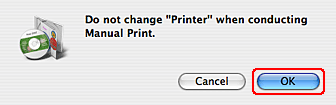
 |
Pojavljuje se dijaloški okvir Page Setup.
|

 |
Uvjerite se da je vaš pisač odabran kao postavka odrednice Format for (Formatiraj za).
|
 |
Odaberite A4 kao postavku odrednice Paper Size.
|
 |
Odaberite Portrait kao postavku odrednice Orientation.
|
 |
Kliknite na OK kako biste pristupili dijaloškom okviru Print.
|
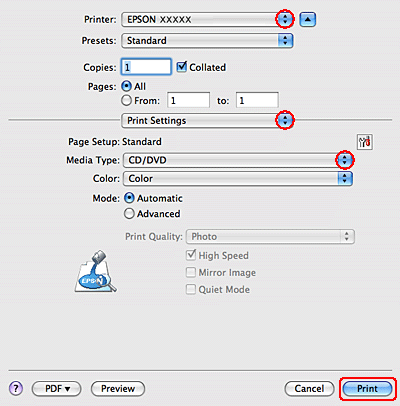
 Napomena za korisnike operativnog sustava Mac OS X 10.5:
Napomena za korisnike operativnog sustava Mac OS X 10.5:|
Ako dijaloški okvir Print nije proširen, kliknite na gumb
 kako biste proširili dijaloški okvir. kako biste proširili dijaloški okvir. |
 |
Uvjerite se da je vaš pisač odabran kao postavka odrednice Printer (Pisač).
|
 |
Odaberite Print Settings.
|
 |
Odaberite CD/DVD ili CD/DVD Premium Surface kao postavku odrednice Media Type.
|
 |
Podesite ostale postavke prema vašim osobnim potrebama i kliknite na Print.
|
Ispisivanje na CD/DVD disku pomoću komercijalno dostupnog softverskog paketa
Kada ispisujete na CD/DVD pomoću komercijalno dostupnog softverskog paketa koji podržava ispisivanje na CD/DVD diskovima, morate unijeti sljedeće postavke.
|
Size
|
A4
|
|
Orientation
|
Portrait
|
|
Source (Windows)
|
CD/DVD
|
|
Type
|
CD/DVD ili CD/DVD Premium Surface
|
|
Tray type*
|
Epson Tray Type 2 **
|
* Treba biti precizirano ovisno o softveru.
** Imena su različita ovisno o softveru.
